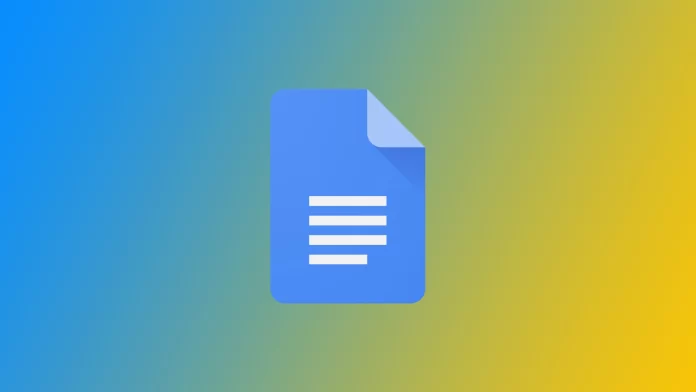Google Docs, una popolare piattaforma di elaborazione testi basata su cloud, offre un modo semplice ed efficiente per creare e condividere documenti con altri. Tuttavia, è fondamentale garantire che i tuoi documenti condivisi rimangano privati e accessibili solo alle persone autorizzate. Google Docs ha diversi strumenti utili per questo. Capiamo come puoi condividere un documento in Google Docs.
Come condividere Google Docs privatamente tramite desktop
La condivisione privata di Google Documenti tramite desktop offre un modo comodo e sicuro per collaborare con altri salvaguardando le informazioni sensibili. Poiché la maggior parte degli utenti utilizza Google Docs con i propri computer, ho deciso di iniziare con la versione desktop di Google Docs.
- Apri il documento Google che desideri condividere in privato.
- Nell’angolo in alto a destra, fai clic sul pulsante blu “Condividi” .
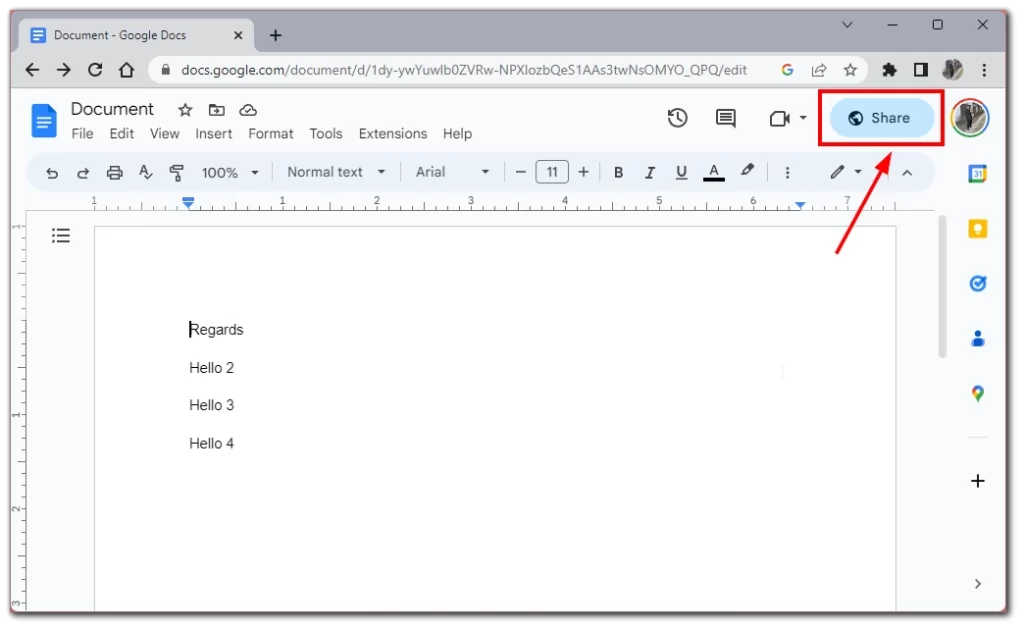
- La finestra “Condividi con altri” mostrerà le impostazioni di condivisione. Per impostazione predefinita, potrebbe essere impostato su “Chiunque abbia il link può visualizzare”. Per modificare l’impostazione di condivisione, fai clic sul menu a discesa accanto all’impostazione di condivisione e seleziona “Limitato”.
- Dopo aver selezionato “Limitato”, puoi iniziare ad aggiungere collaboratori. Nella casella di testo, inserisci gli indirizzi email delle persone con cui desideri condividere il documento. Mentre digiti gli indirizzi email, Google Documenti suggerisce di abbinare i contatti dalla tua rubrica. È possibile selezionare i contatti appropriati per risparmiare tempo.
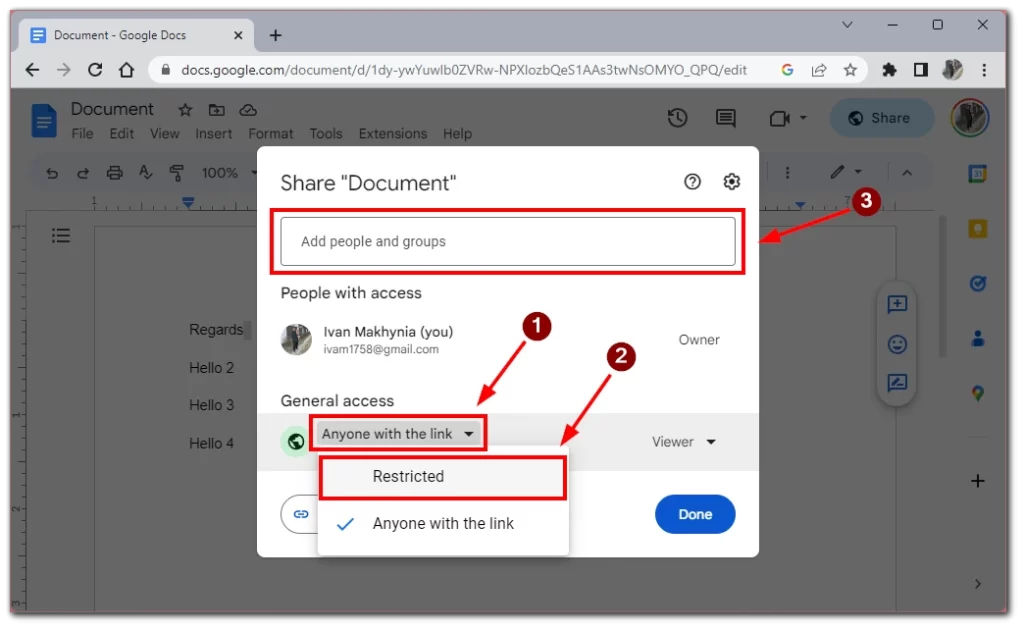
- Scegli il livello di accesso che desideri concedere a ciascun collaboratore utilizzando il menu a discesa accanto al suo indirizzo email. Le opzioni includono “Editor”, “Commentatore” e “Visualizzatore”.
- Se necessario, puoi aggiungere un messaggio alla notifica email inviata ai collaboratori.
- Dopo aver configurato le impostazioni di condivisione e aggiunto i collaboratori, fai clic sul pulsante blu “Invia” .
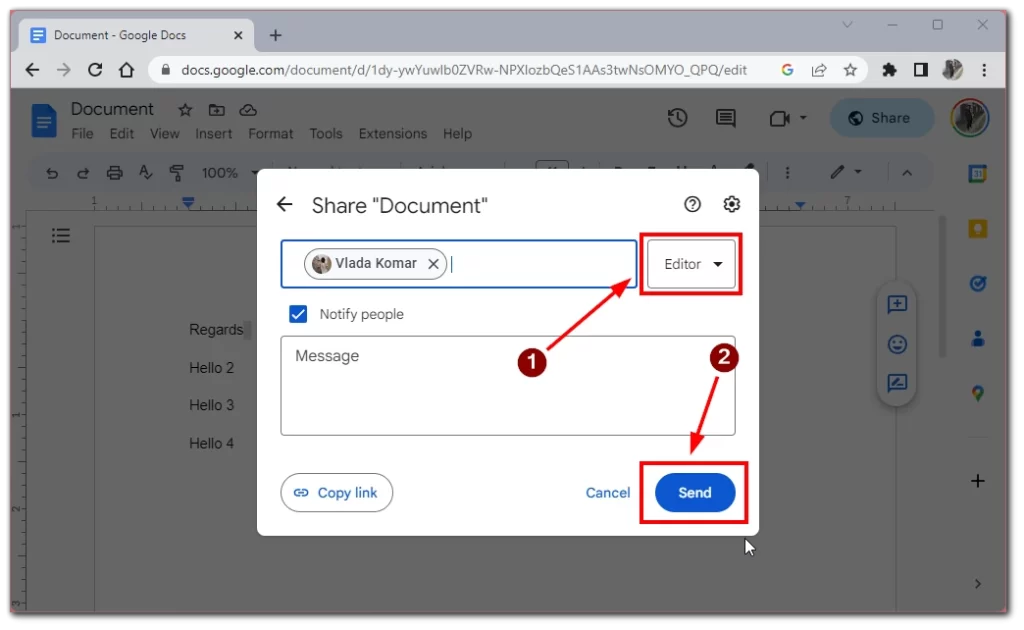
Google Docs invierà tramite e-mail gli inviti ai collaboratori specificati, informandoli del documento condiviso. I collaboratori possono fare clic sul collegamento nell’e-mail per accedere al documento. Una volta aperto il documento, avranno le autorizzazioni che hai impostato, consentendo loro di modificare, commentare o visualizzare il documento in base al loro livello di accesso.
Tieni presente che questo documento è accessibile e visualizzabile solo dall’utente che ha effettuato l’accesso all’account Google a cui hai inviato l’invito. Se apri questo invito da un altro account Google o in modalità privata, questo link bloccherà il documento.
Come condividere Google Documenti in privato sull’app per dispositivi mobili
Se sei in viaggio o preferisci lavorare dal tuo smartphone o tablet, ti sarà utile sapere che la funzionalità di Condivisione Sicura è disponibile anche sui dispositivi mobili. Anche se può sembrare un po’ più confuso che sul desktop. Per fare ciò, è necessario quanto segue:
- Dalla schermata principale dell’app, individua e tocca il documento che desideri condividere in privato. Questo aprirà il documento.
- Una volta aperto il documento, cerca il pulsante di condivisione nell’angolo in alto a destra dello schermo. Assomiglia a un contorno di una persona con un simbolo più. Tocca il pulsante di condivisione per procedere alle opzioni di condivisione.
- Nelle opzioni di condivisione, vedrai le impostazioni di condivisione correnti. Per impostazione predefinita, potrebbe essere impostato su “Chiunque abbia il link può visualizzare”. Per modificare l’impostazione di condivisione, tocca il pulsante “Persona” nella sezione “Gestisci accesso”.
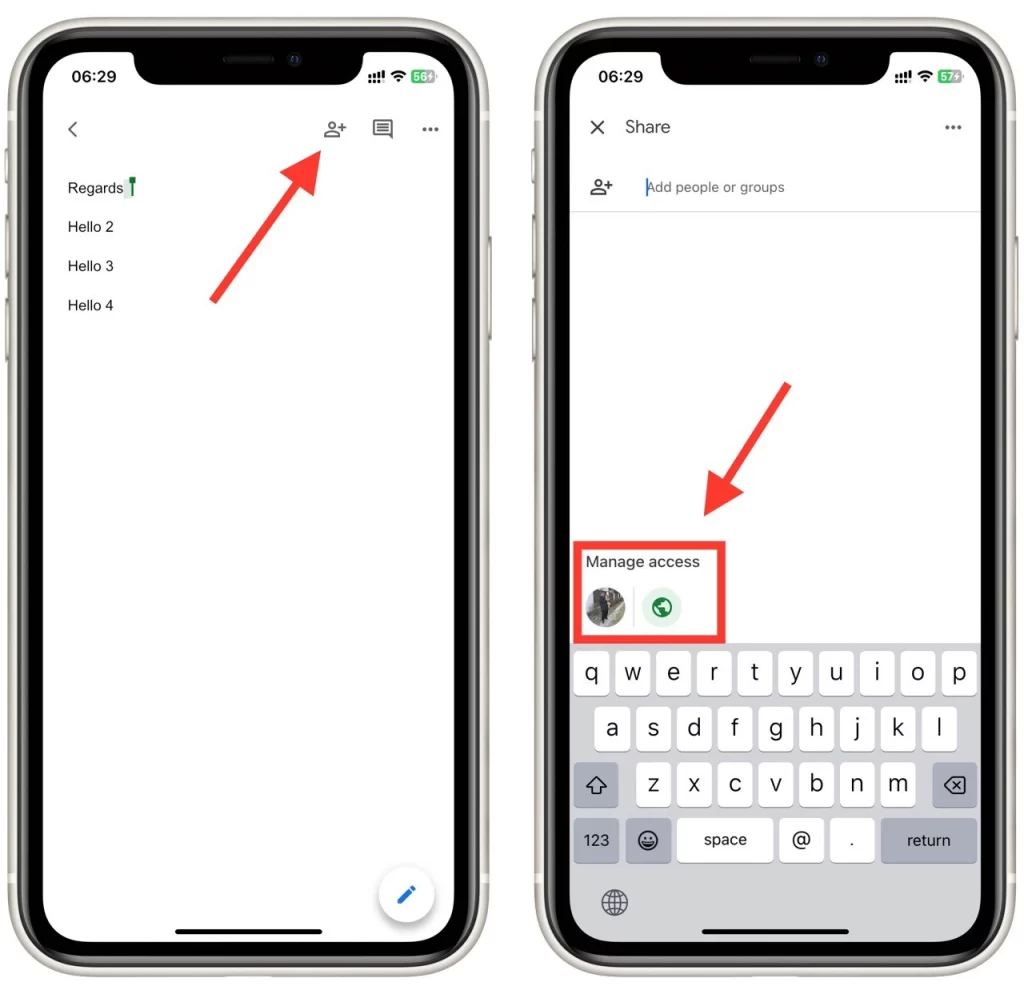
- Scegli “Chiunque abbia il link” nell’elenco e modificalo in “Limitato” .
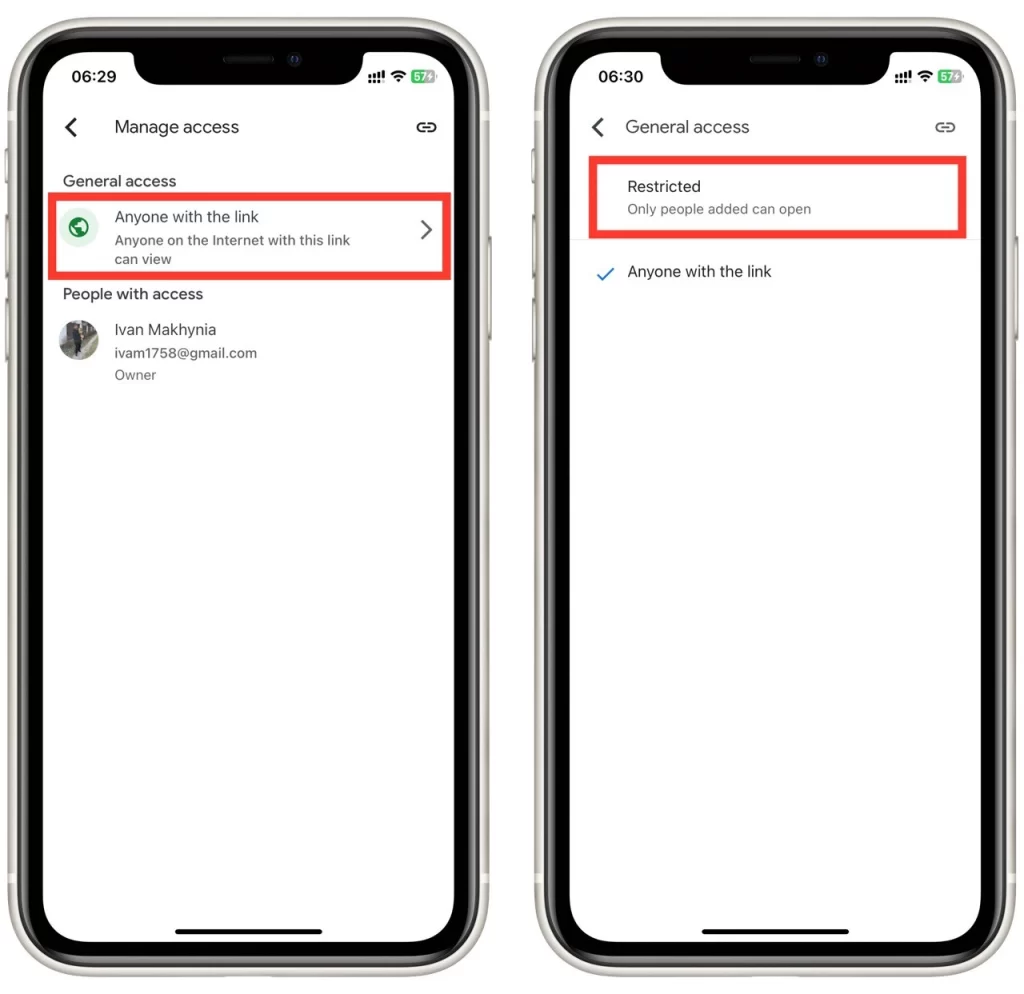
- Successivamente, puoi aggiungere collaboratori al documento. Torna al menu “Condividi” .
- Nella casella di testo fornita, inserisci gli indirizzi e-mail o i nomi delle persone con cui desideri condividere il documento. Google Documenti suggerirà i contatti corrispondenti dalla tua rubrica durante la digitazione, facilitando la selezione delle persone appropriate.
- Per ogni collaboratore, puoi scegliere il livello di accesso (può visualizzare, può commentare o può modificare) utilizzando il menu a discesa.
- Dopo aver configurato le impostazioni di condivisione e aver aggiunto collaboratori, tocca il pulsante “Invia” .
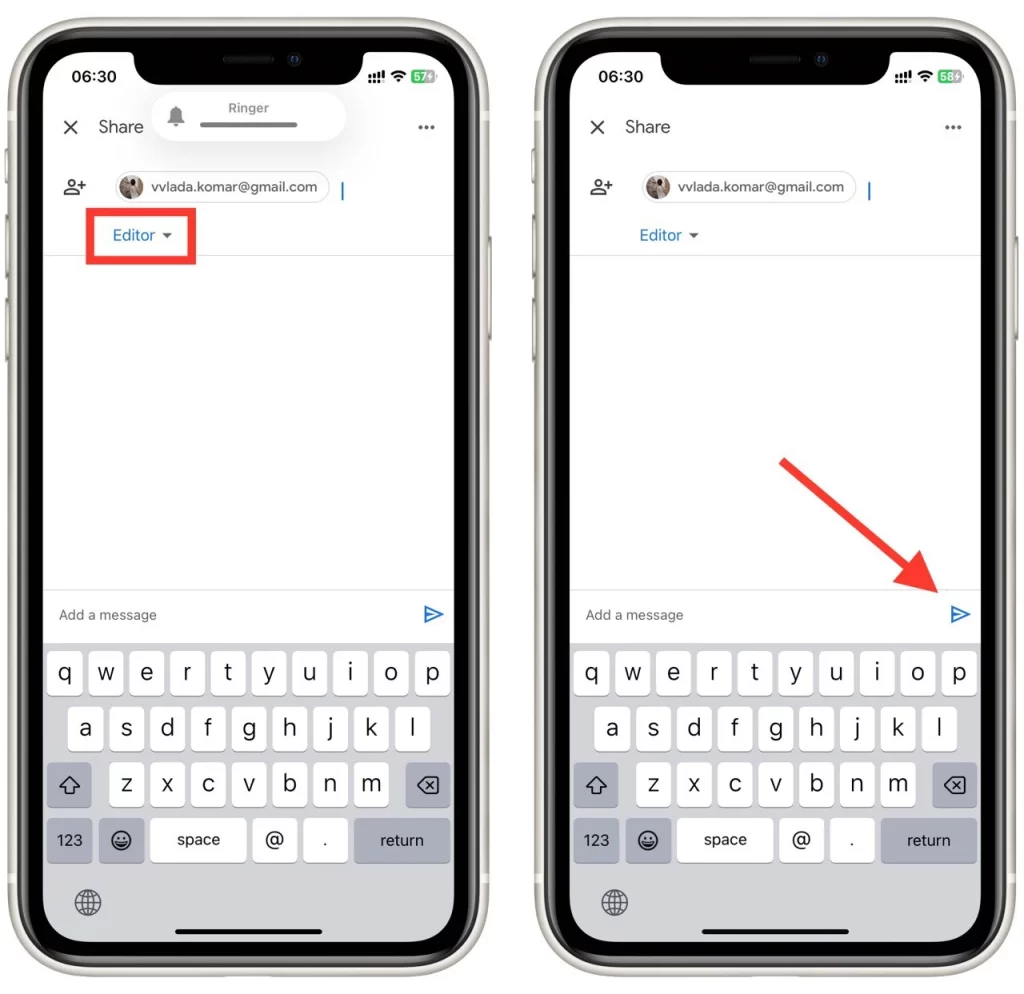
Google Docs invierà tramite e-mail gli inviti ai collaboratori specificati, informandoli del documento condiviso. Come nel caso della versione desktop, il collegamento al documento funzionerà solo se la persona che sta tentando di aprirlo ha effettuato l’accesso a un account Google, che è registrato con questo documento.
Come scaricare il documento da Google Docs e condividerlo privatamente
Se non ti fidi di Google Docs, puoi anche scaricare e condividere il file utilizzando servizi di terze parti che hanno standard di sicurezza più elevati rispetto a Google Docs. Un vantaggio di questo metodo è che in questo caso un’altra persona può aprire il documento utilizzando qualsiasi app di elaborazione testi, non solo Google Docs.
- Individua il documento che desideri scaricare e condividere privatamente dal tuo elenco di documenti.
- Con il documento desiderato aperto, fare clic sulla scheda “File” nella barra dei menu.
- Nel menu a discesa, seleziona “Download” e scegli il formato di file appropriato (ad es. PDF, Microsoft Word, ecc.).
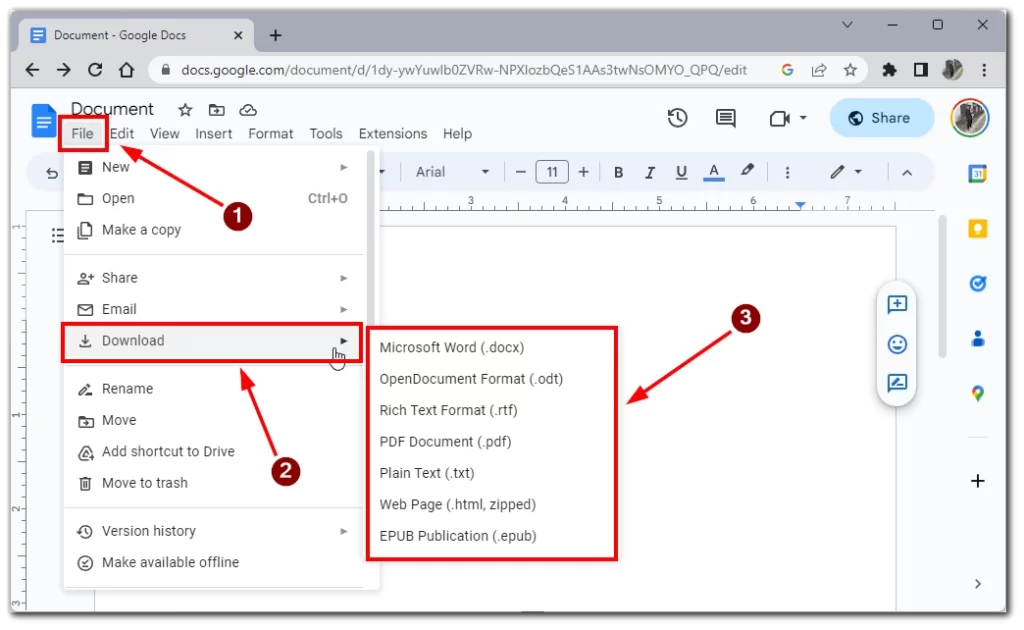
- Rimuovere o oscurare qualsiasi dato confidenziale o sensibile, se necessario.
- Scegli un metodo per la condivisione privata:
- Allegato e-mail : componi una nuova e-mail, allega il documento scaricato e invialo in modo sicuro ai destinatari previsti utilizzando i loro indirizzi e-mail.
- Servizi di condivisione file crittografati : utilizza servizi di condivisione file sicuri o piattaforme di archiviazione cloud che offrono crittografia end-to-end. Carica il documento e condividi il link di accesso o invita destinatari specifici.
- Piattaforme sicure per la condivisione di documenti : utilizza piattaforme sicure per la condivisione di documenti con controlli di accesso granulari e opzioni di crittografia. Carica il documento e invita gli utenti autorizzati ad accedervi.
- Usa un’unità flash USB : puoi anche semplicemente scaricare un documento su un’unità flash USB esterna e consegnare il file a un’altra persona di persona.
- Condividi il documento in privato utilizzando il metodo scelto, assicurandoti che i destinatari siano autorizzati.
Se utilizzi un allegato di posta elettronica, ricontrolla gli indirizzi di posta elettronica dei destinatari e includi un messaggio chiaro che spieghi lo scopo del documento. Utilizzando servizi di condivisione di file crittografati o piattaforme sicure di condivisione di documenti, fornire istruzioni di accesso ed eventuali password o chiavi di decrittazione necessarie. Sottolineare l’importanza di mantenere la riservatezza dei documenti e istruire i destinatari a non condividerli con persone non autorizzate.
Seguendo questi passaggi, puoi scaricare e condividere privatamente i documenti di Google Documenti, consentendo una collaborazione sicura salvaguardando le informazioni sensibili.